Xiaomi Mi 5/4/3でUSBデバッグを有効にする方法?
1. USBデバッグモードとは何ですか?
Androidスマートフォンを使用していて、問題の解決策をフォーラムで検索したことがある場合は、「USBデバッグ」という用語をたまに聞いたことがあるでしょう。 あなたはあなたの電話の設定を見ている間にそれを見たことさえあるかもしれません。 ハイテクオプションのように聞こえますが、実際にはそうではありません。 とてもシンプルで便利です。
USBデバッグモードは、Androidユーザーであるかどうかを知るためにスキップできないことのXNUMXつです。 このモードの主な機能は、AndroidデバイスとAndroid SDK(ソフトウェア開発キット)を使用したコンピューター間の接続を容易にすることです。 そのため、デバイスをUSB経由でコンピューターに直接接続した後、Androidで有効にすることができます。
2. USBデバッグモードを有効にする必要があるのはなぜですか?
USBデバッグは、デバイスへのアクセスレベルを付与します。 このレベルのアクセスは、新しいアプリのコーディングなど、システムレベルのクリアランスが必要な場合に重要です。 また、デバイスをより自由に制御できます。 たとえば、Android SDKを使用すると、コンピューターを介して電話に直接アクセスできるため、ADBを使用して操作を実行したりターミナルコマンドを実行したりできます。 これらの端末コマンドは、レンガの電話を復元するのに役立ちます。 また、いくつかのサードパーティツールを使用して電話をより適切に管理することもできます(たとえば、Wondershare TunesGo)。 したがって、このモードは、冒険好きなAndroid所有者にとって便利なツールです。
Xiaomi Mi 5/4/3ユーザーとして、ROMを更新したり、デバイスをルート化したり、他のサードパーティプログラムにアクセスしたりするときに、Xiaomi Mi5/4/3で開発者オプションとUSBデバッグを有効にする方法を考えたことはありますか? 。
XIaoMi Mi5 / 4/3でUSBデバッグを有効にするには、最初に開発者向けオプションのブロックを解除する必要があります。
次に、次の手順に従ってXIaoMi Mi5/4/3をデバッグしてください。
3. XiaomiMi5/4/3で開発者向けオプションを有効にする
ステップ1.電話のロックを解除し、Xiaomiデバイスのメイン設定に移動します。
手順2.下にスクロールして[電話について]を見つけ、タップします。
ステップ3.Miuiバージョンを見つけて、それをXNUMX回タップします。
その後、デバイス画面に「開発者向けオプションを有効にしました」というメッセージが表示されます。

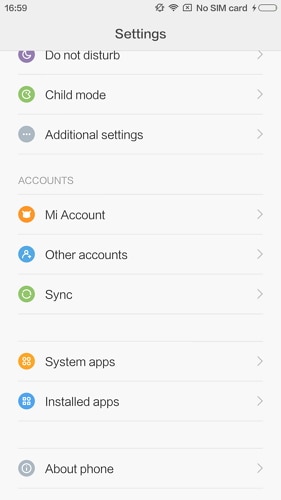

4. XiaomiMi5/4/3でUSBデバッグを有効にします
手順1.メインの設定に戻ります。 [追加設定]を実行し、[開発者向けオプション]をタップしてそこから有効にします。
手順2.下にスクロールしてUSBデバッグオプションを見つけ、有効にします。
これで、XiaomiMi5/4/3でUSBデバッグが正常に有効になりました。
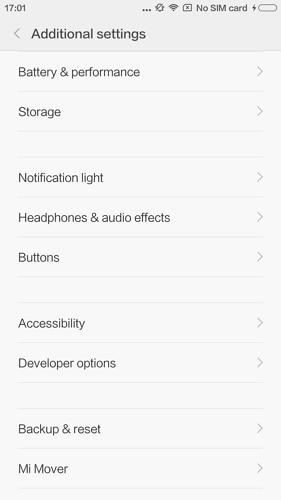
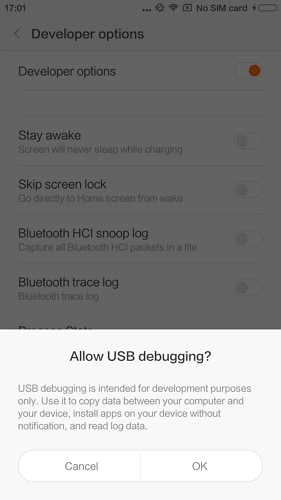
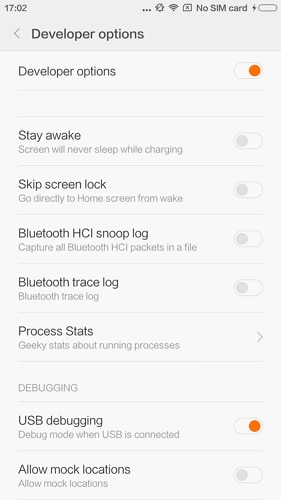
最後の記事